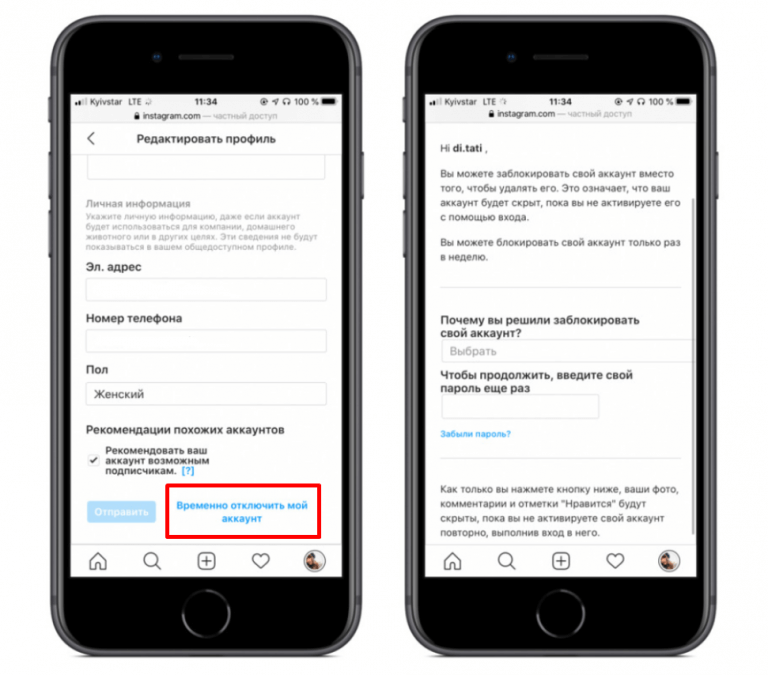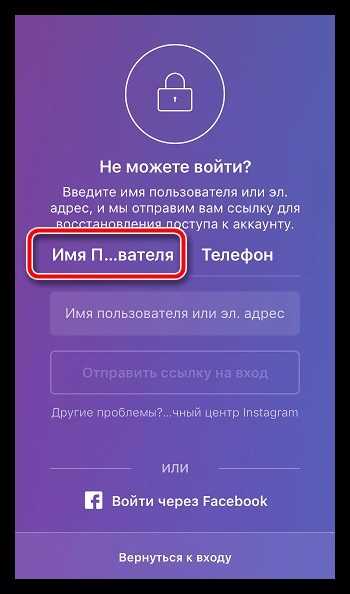Не могу войти в инстаграм с телефона (ошибка): что делать?
Instagram это социальная сеть, которая время от времени глючит и вызывает уйму беспокойства. Так как в ней все наши бизнес-аккаунты. И когда случается сбой, то мы теряем большой поток клиентов. Например, некоторые пользователи, при входе через приложение со смартфона сталкиваются со следующей проблемой – «Не могу войти в Instagram с телефона» видя на своем экране «Извините, произошла ошибка». Instagram не даёт никаких объяснений и не пишет причин, по которым произошла ошибка. Разбираемся, почему случается сбой и как исправить эту ошибку.
Содержание
Не паникуйте
Это неприятная ситуация, которая просто выводит из себя. «И так работы много, ничего не успеваешь, а тут еще этот инстаграм дурацкий накрылся.» Вот так я думала, когда со мной произошла эта неприятная история. Перелопатила огромное количество информации, потеряла целую недели времени, но, слава богу, всё наладилось. Теперь делюсь с вами, что нужно делать.
Перезагрузка приложения Instagram
Случается так, что сбой происходит по вине самого приложения, оно может неправильно загрузиться при запуске. Сбой может произойти на любом этапе запуска приложения, никакого объяснения этому нет. Не загрузились какие-то элементы интерфейса, не правильно загрузился код, шрифты, нет соединения с сервером и так далее, поэтому дальше приложение работает некорректно. Всё, что нужно сделать в этой ситуации это закрыть приложение (выгрузить его из системы) и открыть заново. После этого попробовать снова зайти в аккаунт, это самый лёгкий способ.
Перезагрузка устройства
Не помогла перезагрузка приложения? Тогда перезагружаем устройство! Техника даёт сбои, особенно смартфоны и планшеты, поэтому следующим простым шагом будет перезагрузка устройства, с которого совершается попытка входа. Таким образом приложения выгружаются из системы и оперативной памяти устройства полностью, без остаточных следов, что позволит, после включения смартфона, запустить приложение заново в «чистой» системе.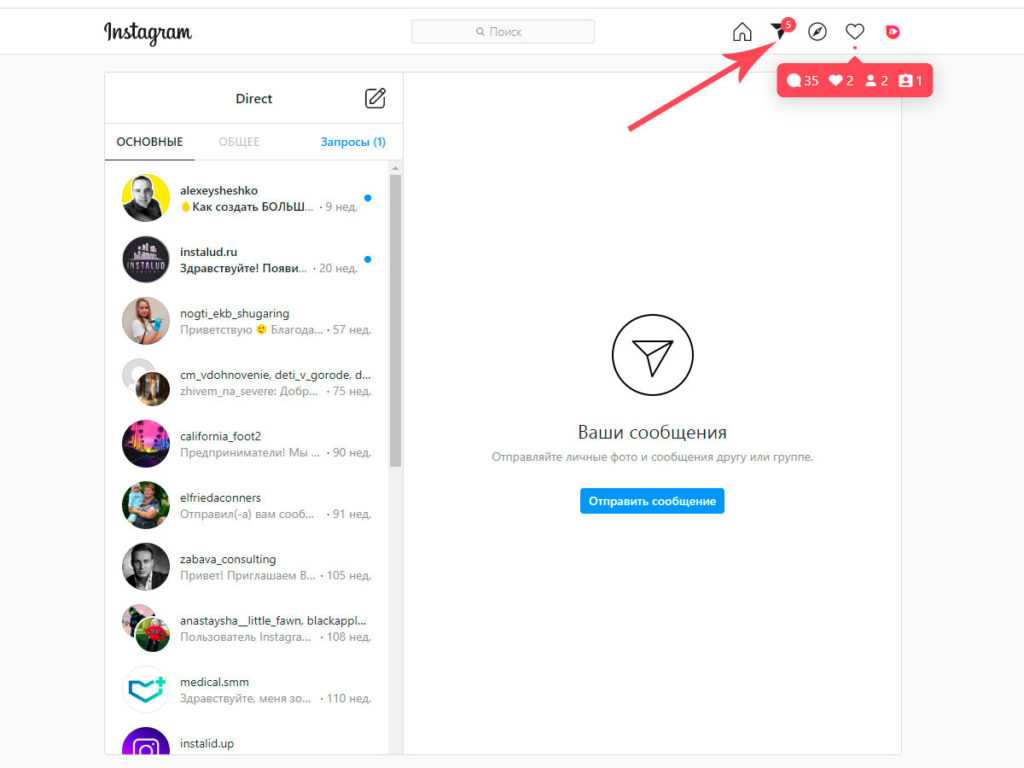 Если, эти простые шаги не помогли, тогда проблема кроется немного глубже.
Если, эти простые шаги не помогли, тогда проблема кроется немного глубже.
Обновление приложения Instagram
Разработчики частенько дорабатывают и обновляют свои приложения, и каждый раз появляются новые условия использования. Например – новая версия приложения работает только с новыми версиями операционных системAndroid и iOS или загружая новую версию изPlay Market или AppStore старая перестаёт работать или начинает глючить, дабы пользователи обновляли свои приложения на последние версии. Чтобы избежать подобных ситуаций стоит уделять внимание обновлению приложений, ведь новые версии приносят нововведения и работают стабильней. Для того, чтобы обновить приложение Instagramнужно зайти в Play Market или AppStore (в зависимости от устройства, на котором совершается попытка входа) и проверить наличие обновления Instagram. Если обновление присутствует, тогда обновляем приложение и пробуем еще раз.
Удалить приложение Instagram и установить его заново
Если, способы описанные выше не помогают — идём дальше. После нескольких неудачных попыток стоит подумать о том, чтобы удалить приложение Instagram с устройства полностью и установить его заново. Логика данного действия схожа с предыдущим шагом, при обновлении приложения происходит обновление программного кода, но информация пользователя и базовые данные о приложении остаются в файловой системе устройства.
После нескольких неудачных попыток стоит подумать о том, чтобы удалить приложение Instagram с устройства полностью и установить его заново. Логика данного действия схожа с предыдущим шагом, при обновлении приложения происходит обновление программного кода, но информация пользователя и базовые данные о приложении остаются в файловой системе устройства.
При удалении приложения стираются все данные, связанные с этим приложением, и очищается КЕШ. После повторной установки пробуем войти в аккаунт еще раз. Опять не можете войти в инстаграм с телефона? До сих пор не помогает? Значит переходим к следующим шагам!
Проверка соединения с интернетом
Если не получается войти в аккаунт и вылезает ошибка – проверьте соединение с интернетом. Для работы приложению Instagram требуется активное и постоянное соединение с интернетом. Если отсутствует соединение с интернетом,данные о пользователе (логин и пароль) при попытке войти в систему не отправляются на сервера Instagram, соответственно не получается войти в систему и на экране вылезает ошибка.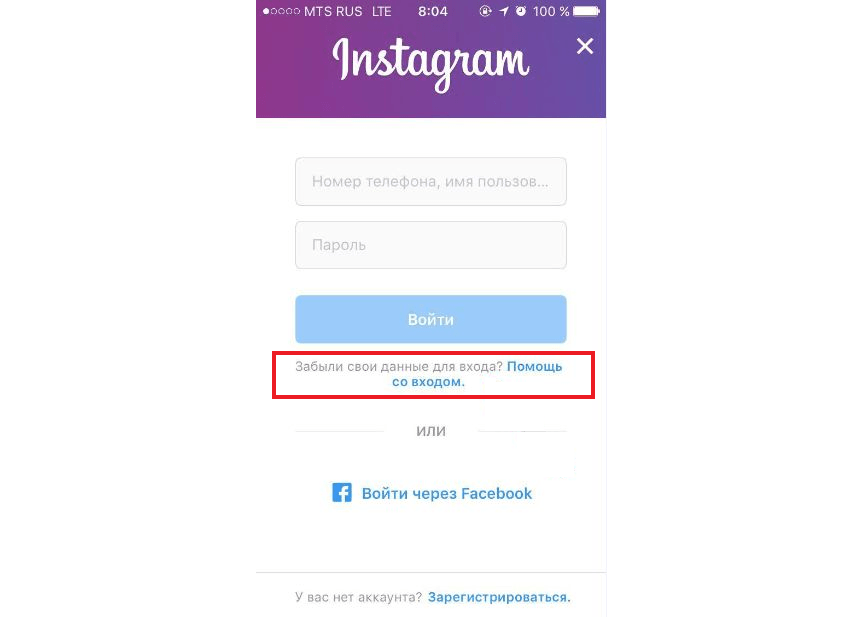 На данном этапе нужно зайти в настройки телефона и проверить включен ли Wi-Fi или мобильные данные. После того, как появилось активное соединение с интернетом – пытаемся еще раз.
На данном этапе нужно зайти в настройки телефона и проверить включен ли Wi-Fi или мобильные данные. После того, как появилось активное соединение с интернетом – пытаемся еще раз.
Переключиться на мобильные данные
Если на устройстве активно подключение по Wi-Fi, но не получается зайти в аккаунт Instagram, то стоит попробовать включить мобильные данные (только в случае, когда имеется соответствующий тарифный план оператора сотовой связи), вместо Wi-Fi.Если этот способ сработал, то скорее всего завис роутер. Wi-Fi роутер с помощью которого раздаётся Wi-Fi на телефон может зависать по разным причинам, в этом случае телефон будет подключен к точке доступа Wi-Fi, но выхода в интернет не будет. В настройках телефона нужно отключить Wi-Fi и активировать мобильные данные. Если этот способ сработал, тогда стоит перезагрузить роутер.
Зайти в аккаунт Instagram через браузер
Еще одним вариантом стороннего входа в Instagram является вход в аккаунт через браузер на компьютере.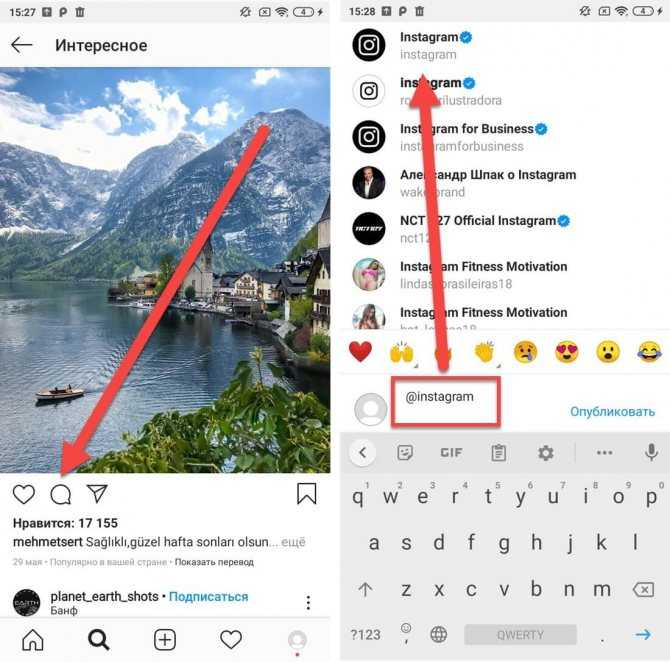 Для этого нужно открыть любой браузер на компьютере, будь то Chrome, Opera или Firefox. Компьютер должен быть подключен к сети интернет. Переходим на WEBверсию Instagram по ссылке www.instagram.comи пробуем войти в аккаунт. Так же, вWEB версию можно войти с помощью аккаунта в Facebook, нажав на надпись: «Войти через Facebook» при входе (только в том случае, если имеется аккаунт в Facebook). Если это не сработало, пробуем следующий шаг.
Для этого нужно открыть любой браузер на компьютере, будь то Chrome, Opera или Firefox. Компьютер должен быть подключен к сети интернет. Переходим на WEBверсию Instagram по ссылке www.instagram.comи пробуем войти в аккаунт. Так же, вWEB версию можно войти с помощью аккаунта в Facebook, нажав на надпись: «Войти через Facebook» при входе (только в том случае, если имеется аккаунт в Facebook). Если это не сработало, пробуем следующий шаг.
Очистить КЕШ приложения Instagram
Данный способ актуален для владельцев устройств на операционной системе Android. Со временем приложения загружают много мусора в КЕШ, забиваются ненужной информацией и просто перестают работать из-за этого. Размер КЕШа может достигать нескольких гигабайт.А Instagramэто приложение, которое работает с фотографиями и видео, соответственно, каждая фотография и видео, которые были или будут просмотрены — загружаются через интернет в КЕШ устройства.
От этого приложение может зависать или перестанет работать. Отсюда и происходят ошибки со входом в систему. Чтобы очистить КЕШ приложения нужно перейти в настройки телефона, найти пункт приложения, затем найти в приложениях Instagram открыть его и нажать очистить КЕШ. После этой процедуры удаляются данные, которые загружены в корневую файловую систему устройства. Фото и видео, загруженные в КЕШ, не хранятся в галерее устройства, по этому их невозможно увидеть, они просто висят в памяти устройства и иногда мешают корректной работе приложения.
Отсюда и происходят ошибки со входом в систему. Чтобы очистить КЕШ приложения нужно перейти в настройки телефона, найти пункт приложения, затем найти в приложениях Instagram открыть его и нажать очистить КЕШ. После этой процедуры удаляются данные, которые загружены в корневую файловую систему устройства. Фото и видео, загруженные в КЕШ, не хранятся в галерее устройства, по этому их невозможно увидеть, они просто висят в памяти устройства и иногда мешают корректной работе приложения.
Проверить дату и время
В настройках телефона проверьте дату и время, стоит включить автоматическое определение даты, времени и часового пояса. Приложения и сайты используют сертификаты для корректной работы, в свою очередь сертификаты подписываются определенной датой и временем. С выходом новых версий приложения обновляют и сертификаты. В случае, когда на устройстве установлены неправильные дата и время, приложение понимает, что дата и время в сертификатах, загруженные в него, и дата в телефоне не совпадают, поэтому приложение работает некорректно.
Чтобы выполнить это действие в настройках телефона нужно найти пункт дата и время и активировать автоматическую настройку даты и времени. Сделав это простое действие дата и время устройства синхронизируются с датой подписи сертификатов приложения Instagram. Что, может помочь в обсуждаемой проблеме.
Попытаться войти в аккаунт на другом или старом устройстве
Этот способ не является сложным, возможно, это даже не поможет. Но, если вдруг имеется старый телефон, в котором уже выполнен вход в аккаунт или был выполнен когда то, стоит воспользоваться этим устройством. Таким образом в аккаунте проявится активность, и ошибка пройдет сама по себе. Так же, можно воспользоваться другим телефоном. Можно взять телефон у друга/подруги или попросить у кого-то из членов семьи.
Далее открыть Instagram и попробовать зайти в аккаунт. Это можно сделать двумя способами– выйти из активного профиля и зайти в свой или добавить дополнительный профиль к уже активному, чтобы не выходить из активного профиля. В случае, если на другом устройстве не установлено приложение Instagram, то его придется загрузить из Play Market или AppStore(в зависимости от операционной системы устройства). Не можете войти в инстаграм с телефона? Читайте дальше.
В случае, если на другом устройстве не установлено приложение Instagram, то его придется загрузить из Play Market или AppStore(в зависимости от операционной системы устройства). Не можете войти в инстаграм с телефона? Читайте дальше.
Зайти в профиль с помощью Facebook
Этот способ сработает только в том случае, если у одного пользователя имеются аккаунты Instagram и Facebookсвязанные между собой. Так же, если на устройстве имеется приложение Facebookс выполненным входом. На экране входа в Instagram нужно выбрать вариант – «Продолжить как имя пользователя» надпись выделена синим цветом. В этом случае вход в систему будет осуществлён через данные аккаунтаFacebook. Если же аккаунты не связаны, либо страницы в Facebook вообще нет, то данный способ совершенно бесполезен.
Приложение для Windows
Так же, как и в предыдущем способе, этот способ может сработать только, если имеется аккаунт в Facebook. Если аккаунт Instagram не связан с аккаунтом Facebook, то спасением может стать приложение Instagram для Windows, которое можно скачать в магазине приложений Windows.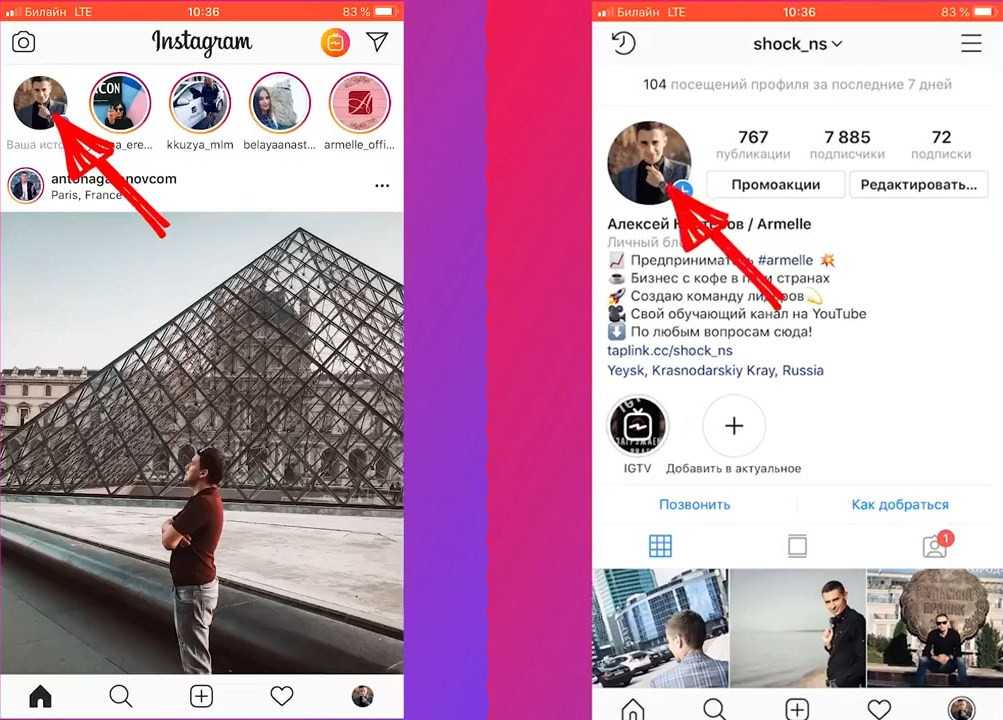 Для начала нужно скачать приложение Instagramв MicrosoftStore. После загрузки приложения пытаемся войти в аккаунтInstagram, в большинстве случаев это заканчивается успехом.
Для начала нужно скачать приложение Instagramв MicrosoftStore. После загрузки приложения пытаемся войти в аккаунтInstagram, в большинстве случаев это заканчивается успехом.
Если удалось войти в аккаунт Instagram, тогда переходим в настройки приложения на компьютере и ищем пункт – «Пригласить друзей с Facebook». На данном этапе будет предложено войти в Facebookаккаунт, входим в учетную запись Facebook. После того, как аккаунты связаны друг с другом, берем в руки телефон и пытаемся зайти в аккаунт через мобильную версию, снова нажав на – «Продолжить как имя пользователя». Перед тем, как делать вход через мобильное приложение имеет смысл перезапустить приложение (закрыть и снова открыть его).
Сбои на серверах
Как уже говорилось выше, для работы приложения, и социальной сети Instagram в целом, требуется активное соединение с интернетом. Но проблема не всегда появляется со стороны пользователя, проблема может быть и на другом конце. Все аккаунты, фотографии, видео, вся информация хранится на серверах. Даже, если на устройстве активное и стабильное соединение с интернетом, другие приложения работают без сбоев и проблем, загружаются интернет страницы, даже в этом случае могут быть проблемы при входе в аккаунт Instagram.
Даже, если на устройстве активное и стабильное соединение с интернетом, другие приложения работают без сбоев и проблем, загружаются интернет страницы, даже в этом случае могут быть проблемы при входе в аккаунт Instagram.
Всё дело в том, что на серверах происходит сбой, либо ошибка, реже это незапланированные или экстренные работы на серверах. Решение данной проблемы только одно – ждать. К сожалению, никто не знает, как долго ждать решения этой проблемы, в этой ситуации от пользователя не зависит ничего. К счастью, подобные ситуации происходят очень редко. Данная проблема является массовой и не распространяется на конкретных пользователей или конкретные устройства.
Блокировка аккаунта Instagram
21 век — это век технологий и информации, не редко происходят взломы аккаунтов пользователей. Причины тому разные, например – выманивание денег. Злоумышленники взламывают профиль, меняют пароль на свой, а потом пишут владельцу профиля и требуют деньги за восстановление и возврат пароля, это черная схема заработка в интернете. Если имеется бизнес аккаунт или популярный аккаунт, то подобным способом могут убирать конкурентов.
Если имеется бизнес аккаунт или популярный аккаунт, то подобным способом могут убирать конкурентов.
Либо в аккаунте происходит высокая активность и Instagram просто блокирует профиль. Если имеются подозрения о том, что аккаунт был взломан, стоит обратиться в техническую поддержку для выяснения произошедшего. К сожалению, попав в подобную ситуацию можно потерять аккаунт навсегда. К счастью, подобные ситуации происходят редко.
Полный сброс устройства
Данный способ рекомендуется делать в последнюю очередь. Подразумевает под собой удаление всей пользовательской информации с телефона. В случае полного сброса и удаления всей информации с телефона — очищается вся память и загруженные файлы, телефон становится «чистым», будто только куплен. Поэтому обязательно стоит сделать резервную копию данных устройства, чтобы не потерять важные документы и файлы.
В зависимости от ОС устройства, резервная копия данных будет делаться в разных программах. После того, как сделана резервная копия нужно зайти в настройки телефона и, если это Android, то действия следующие – Система – Сброс – Сброс телефона. Если это iOS, то – Основные – Сброс – Сбросить контент и настройки. ВНИМАНИЕ! Данная процедура сотрёт все данные с устройства! После сброса загрузить заново приложение Instagram и попробовать еще раз зайти в аккаунт.
Если это iOS, то – Основные – Сброс – Сбросить контент и настройки. ВНИМАНИЕ! Данная процедура сотрёт все данные с устройства! После сброса загрузить заново приложение Instagram и попробовать еще раз зайти в аккаунт.
Способ, который помог лично мне!
Я все эти способы перепробовала за неделю. Только не рискнула полный сброс устройства сделать. Ничего не помогло. И где-то в интернете я вычитала, что не надо паниковать, если не можете войти в инстаграм с телефона. Нужно подождать 15 дней и всё наладится. Не поверите! Ровно через 15 дней все мои аккаунты были на месте в телефоне. И к чему спрашивается было потрачено столько нервов и времени. Так что, если ничего не получается, просто подождите.
В данной статье описаны почти все варианты решения проблемы — «Не могу войти в Instagram с телефона, извините, произошла ошибка». Некоторые из них обязательно сработают, некоторые окажутся абсолютно бесполезными для конкретных пользователей. Данные способы не дают 100% гарантии решения проблемы.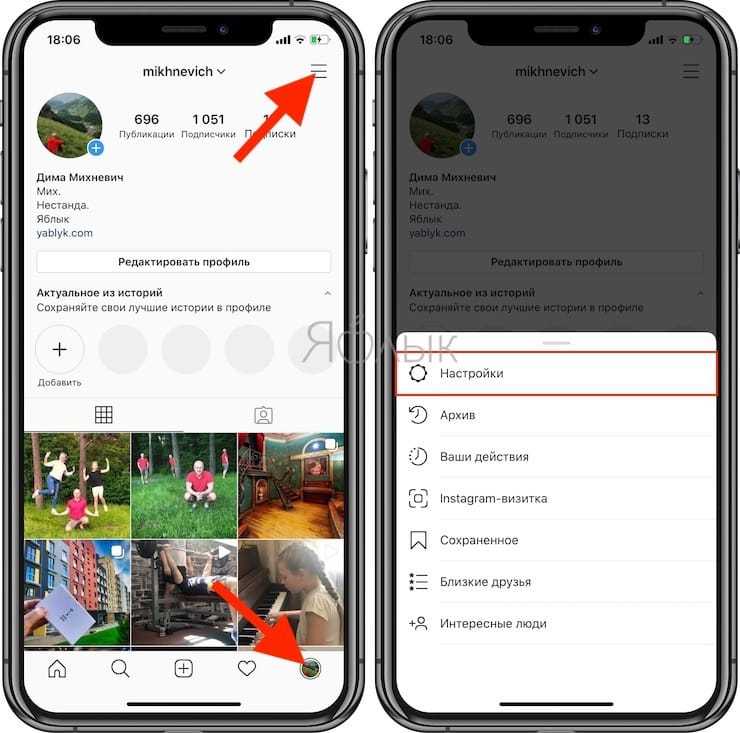 Все описанные выше способы делаются на свой страх и риск. Автор не несёт никакой ответственности за результат.
Все описанные выше способы делаются на свой страх и риск. Автор не несёт никакой ответственности за результат.
Подписывайтесь на наш телеграмм канал @hitrylis1 в котором мы подробно рассказываем про инвестиции. И не только рассказываем, но и пробуем все на себе. Цель — за 10 лет накопить капитал в 1 000 000 долларов и жить на дивиденды. Если ссылка @hitrylis1 не открывается, скопируйте её, откройте Telegram и вставьте в поиске.
Почему не могу зайти в Инстаграм пишет ошибка попробуйте позже?
Сотовая связь › СМС › Не приходит СМС › Не приходит СМС от инстаграмма для восстановления пароля
Ответ. Проверьте, не установлены ли proxy- или vpn-приложения на телефоне. Их следует деинсталлировать или настроить прямой доступ в Instagram. Как вариант, обновите или переустановите приложение Instagram (возможно, данная версия больше не подключается к соцсети).
Если появилось уведомление: «Ошибка при входе в Инстаграм», значит причиной может быть:
- отсутствие стабильного подключения к интернету;
- включенные мобильные данные;
- технические сбои в Инстаграме;
- отсутствие обновлений.
 Не установлено автоматическое получение новых версий;
Не установлено автоматическое получение новых версий; - аккаунт был удален.
Также, на экране может появиться: «Учетная запись недоступна» или «Страница удалена».
- Что делать если при входе в Инстаграм пишет ошибка?
- Что делать если не можешь зайти в Инстаграм?
- Как войти в Инстаграм с нового телефона?
- Что делать если Инстаграм не хочет работать?
- Как понять что тебя заблокировали в инст?
- Когда закрывается Инстаграм?
- Когда заработает Инстаграм?
- Почему заблокировали аккаунт в инстаграме?
- Почему у меня не работает Инстаграм?
- Как долго длится блокировка в инстаграме?
- Как теперь заходить в Инстаграм?
- Что сделать чтобы работал Инстаграм 2022?
- Когда Инстаграм будет работать без Впн?
- Как поменять Впн чтобы работал Инстаграм?
- Что будет если очистить кэш в инстаграме?
- Когда Инстаграм ограничивает действия?
- Что такое теневой бан в Инстаграм?
- Когда блокируют Инстаграм в России?
- Сколько не будет работать Инстаграм?
- Что будет если зайти в Инстаграм с Впн?
- Как обойти блокировку аккаунта в Инстаграм?
- Как очистить кэш в инст?
- Что делать если не заходит в Инстаграм на айфоне?
- Почему происходит ошибка при продвижении в Инстаграм?
- Как сделать обновление в инстаграме?
- Что такое Впн для инстаграма?
- Какой Впн скачать чтобы работал Инстаграм?
- Можно ли пользоваться Инстаграм после блокировки?
- Почему не заходит в Инстаграм в России?
Что делать если при входе в Инстаграм пишет ошибка?
Самая очевидная причина — смена пароля. Например, ваш аккаунт был авторизован в приложении на смартфоне и в приложении на планшете (или веб-версии). Поменяли пароль на планшете — приложение на смартфоне вылетает и просит заново авторизоваться. Вторая причина — баг (ошибка) Instagram.
Например, ваш аккаунт был авторизован в приложении на смартфоне и в приложении на планшете (или веб-версии). Поменяли пароль на планшете — приложение на смартфоне вылетает и просит заново авторизоваться. Вторая причина — баг (ошибка) Instagram.
Что делать если не можешь зайти в Инстаграм?
На экране входа нажмите Помощь со входом под кнопкой Вход. Введите имя пользователя, электронный адрес или номер телефона либо выберите Вход через Facebook. Нажмите Далее и следуйте инструкциям на экране. На ваш электронный адрес или телефон будет отправлена ссылка для сброса пароля.
Как войти в Инстаграм с нового телефона?
Краткое руководство: как получить доступ к Instagram из России за три простых шага:
- Установите VPN. Первым в списке моих рекомендаций стоит ExpressVPN.
- Подключитесь к серверу в США. Instagram хорошо работает в США, поэтому вам нужно будет подключиться к серверу в этой стране.
- Начните пользоваться Instagram.
Что делать если Инстаграм не хочет работать?
- Проверьте, работает ли Инстаграм
- Перезапустите приложение Инстаграм
- Обновите приложение Инстаграм
- Проверьте ваше интернет-соединение
- Удалите и переустановите приложение Инстаграм
- Проверьте список известных проблем
Как понять что тебя заблокировали в инст?
Если вас заблокировали, признаки будут такие:
- вы не можете найти страницу человека в поиске;
- вы не можете отправить личные сообщения этому пользователю;
- вы не видите новые публикации этого аккаунта;
- аккаунта нет в перечне подписчиков;
- вы не видите новые истории, опубликованные пользователем;
Когда закрывается Инстаграм?
14 марта 2022 года.
14 марта 2022 года произойдет блокировка Инстаграм в России. Что делать и как быстро перелить трафик в другие соц. сети?
Когда заработает Инстаграм?
Заблокированная соцсеть стала открываться на мобильных устройствах и компьютерах 11 октября 2022 г. Открытый доступ к Instagram сохранялся в сетях крупных операторов на протяжении всего 12 октября.
Почему заблокировали аккаунт в инстаграме?
Генпрокуратура потребовала заблокировать доступ к инстаграму 11 марта. Роскомнадзор заявил, что доступ ограничивается «в связи с распространением призывов к совершению насильственных действий в отношении россиян, в том числе военнослужащих», а также с целью «обеспечить психологическое здоровье граждан».
Почему у меня не работает Инстаграм?
При возникновении проблем с приложением или сайтом Instagram проверьте надежность интернет-соединения. Распространенная причина отсутствия интернет-соединения — неоплата по тарифному плану провайдера. Также могут быть проблемы у самого провайдера. В данном случае просто подождите, пока все снова не заработает.
В данном случае просто подождите, пока все снова не заработает.
Как долго длится блокировка в инстаграме?
Срок блокировки аккаунта администрацией может варьироваться от трех часов до двух недель. При этом, есть риск, что вы потеряете аккаунт навсегда. Срок бана и вероятность восстановления зависит от того, насколько серьезны были нарушения.
Как теперь заходить в Инстаграм?
Есть несколько видов программ:
- мобильный VPN для Андроида — чтобы заходить в Инстаграм* с телефона на Android;
- мобильный VPN для айфона — чтобы заходить в соцсеть и на другие сайты с гаджетов Apple;
- десктопный ВПН для Windows — программа для компьютеров и ноутбуков с соответствующей операционной системой;
Что сделать чтобы работал Инстаграм 2022?
Единственным способом и дальше пользоваться Instagram в РФ — это подключить на мобильном телефоне или компьютер — VPN. На момент публикации материала на законодательном уровне использование VPN в России не запрещено, поэтому вы можете без проблем скачать и установить себе соответствующее приложение.
Когда Инстаграм будет работать без Впн?
Заблокированный в России Instagram (принадлежат Meta, которая признана экстремистской и запрещена в России) 11 октября стал доступен для части абонентов «Билайна» и МТС и пользователей домашнего интернета «Ростелекома» без использования VPN, выяснили «Ведомости».
Как поменять Впн чтобы работал Инстаграм?
Как настроить VPN для Instagram на вашем устройстве:
- Зайти в настройки и выбрать меню «Беспроводные сети».
- Выбрать в меню опцию VPN.
- В верхнем правом углу экрана выбрать значок «+» или текст «Добавить VPN-профиль».
- Выбрать тип L2TP.
- Чтобы ввести информацию о сервере, необходимо перейти на сайт vpngate.net.
Что будет если очистить кэш в инстаграме?
После этого весь кэш очистится. Вся переписка, публикации и настройки аккаунта будут сохранены, вам потребуется только заново авторизоваться. Обратите внимание, если вы нажмете «Сгрузить приложение», то приложение удалится, но его кэш, наоборот, будет сохранен.
Когда Инстаграм ограничивает действия?
Инстаграм*: действие заблокировано В Инстаграме может возникать ошибка «Действие заблокировано», когда много лайкаешь, подписываешься, отписываешься, комментируешь, пишешь в директ, публикуешь много постов подряд в течение короткого времени.
Что такое теневой бан в Инстаграм?
Теневой бан (от английского «shadow ban») — понижение охватов контента пользователя при несоблюдении правил соцсети. Например, Instagram* не показывает публикации блогера в ленте части подписчиков.
Когда блокируют Инстаграм в России?
В середине марта 2022 года в Российской Федерации официально заблокировали Instagram. Спустя несколько дней на территории России была запрещена и объявлена экстремистской организацией Meta Platforms Inc — владелец данной социальной сети.
Сколько не будет работать Инстаграм?
С 14 марта 2022 года с 00:00 социальная сеть больше недоступна в России. В пятницу, 11 марта, Роскомнадзор заявил, что по требованию Генеральной прокуратуры ограничит доступ к Instagram на территории страны из-за призывов к насилию в отношении россиян.
Что будет если зайти в Инстаграм с Впн?
Можно ли использовать VPN для доступа в Instagram
Юристы рассказали, что в России не предусмотрено никакой ответственности за использование VPN и за доступ к заблокированным в стране порталам. Ответственность есть для операторов связи, если они не блокируют доступ к запрещенным сайтам.
Как обойти блокировку аккаунта в Инстаграм?
Лучший способ обойти блокировку, это установить VPN на андроид или айфон. ВПН способствует оптимизации работы приложения и помогает оставаться на связи с подписчиками инстаграма*.Предлагается несколько вариантов обхода блокировки:
- VPN-программы;
- браузер Tor;
- утилиты по типу VPN.
Как очистить кэш в инст?
Как очистить кэш Инстаграма* на компьютере:
- Заходим в «Настройки». В новом окне выбираем «Очистить историю».
- Выбираем пункт «Изображение и другие файлы, сохраненные в кэше».
- Готово.
Что делать если не заходит в Инстаграм на айфоне?
Если пройтись по всем пунктам, которые были приведены, то если у Вас не получается подключается к своему аккаунту Instagram на айфоне необходимо переустановить приложение, подключиться к стабильному Интернету, и постараться вспомнить возможный логин и пароль от аккаунта.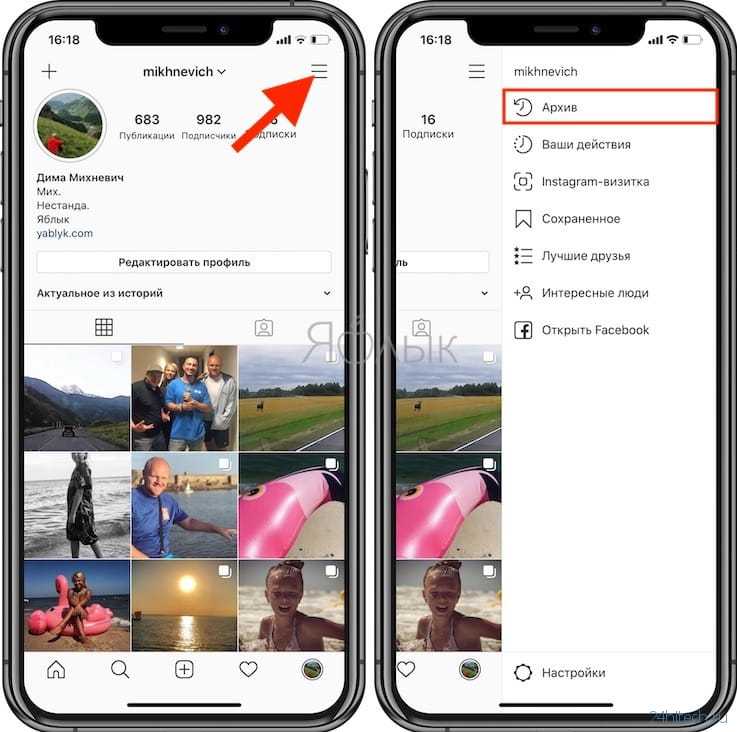
Почему происходит ошибка при продвижении в Инстаграм?
Если вам не удается продвигать публикацию или историю в Instagram, причина может быть в следующем: Вы не используете профессиональный аккаунт. Чтобы создавать рекламу в Instagram, необходимо преобразовать личный профиль в профессиональный аккаунт. Вы не администрируете Страницу.
Как сделать обновление в инстаграме?
Приложение Instagram для Android и iPhone
Нажмите значок или на свое фото профиля в правом нижнем углу экрана, чтобы перейти в свой профиль. Нажмите значок в правом верхнем углу экрана и выберите Настройки. Нажмите Обновить обмен сообщениями и выберите Обновить.
Что такое Впн для инстаграма?
ВПН позволяет обеспечить бесперебойный доступ к Инстаграму и другим заблокированным ресурсам — например, к Фейсбуку. Защищенное интернет-соединение передает трафик не напрямую через провайдера, а через сервер в другой стране.
Какой Впн скачать чтобы работал Инстаграм?
10 лучших VPN для Instagram*
1. | Скорость: 91 Мбит/с Google Play (Android) App Store (iPhone) Сайт |
|---|---|
6. ProtonVPN | Скорость: 21 Мбит/с ЗАБЛОКИРОВАН РКН |
8. Browsec | Скорость: 20 Мбит/с Google Play (Android) App Store (iPhone) Google Chrome Сайт |
9. IPVanish | Скорость: 19 Мбит/с Google Play (Android) App Store (iPhone) Сайт |
Можно ли пользоваться Инстаграм после блокировки?
Россиянам разрешили пользоваться Instagram и Facebook* после блокировки
Почему не заходит в Инстаграм в России?
Но с 14 марта соцсеть в России официально под запретом — мы писали об этом в статье «Запрет Meta* в России: Инстаграм* и Фейсбук* признаны экстремистскими соцсетями». Весной блогеры и компании стали активно переводить пользователей на другие площадки, аудитория запрещенной соцсети ощутимо снизилась.
Вот как решить проблему с невозможностью входа в Instagram
by Сагар Нареш
Сагар Нареш
Контент-аналитик
Сагар — веб-разработчик и технологический журналист.
Опубликовано
Раскрытие партнерской информации
- Невозможность войти в Instagram может вызывать разочарование даже после ввода правильных учетных данных.
- Ошибка может быть вызвана сбоем сервера, приложением, не обновленным, поврежденным файлом кеша, вызывающим конфликт, и т. д.
- В этом руководстве мы подготовили список решений, которые, возможно, помогут вам решить проблему с невозможностью входа в Instagram.
Instagram постепенно вытеснил Facebook как наиболее широко используемую платформу социальных сетей. Простота использования и различные способы обмена информацией о повседневной жизни — вот что привлекает пользователей в Instagram.
Но Instagram не застрахован от проблем или простоев. Пока миллиарды людей по всему миру заходят на платформу, чтобы поделиться своей повседневной жизнью или просто пролистать ленту, Instagram обязательно пострадает от нескольких сбоев.
Одна из наиболее распространенных проблем, о которых сообщают пользователи Instagram, заключается в том, что они не могут войти в Instagram. Эта проблема настолько распространена, что в самом Instagram есть страница поддержки, посвященная этой проблеме.
Если вы также относитесь к тем пользователям, которые не могут войти в Instagram и ищут решения, чтобы это исправить, то вы попали в нужное место.
Потому что в этом руководстве мы дадим вам несколько лучших решений, которые, возможно, помогут вам решить эту проблему навсегда.
Нет конкретной причины, по которой вы не можете войти в Instagram. Скорее всего, может быть проблема с Интернетом или серверы Instagram столкнулись с отключением.
В любом случае, вы можете следовать решениям, упомянутым в этом руководстве, и попытаться устранить возникшую проблему. Давайте проверим решения по одному.
Людям нравится смотреть, что делают их любимые люди или личности. И лучшее место для этого — Instagram.
В Instagram вы найдете любой контент. Некоторые люди просто просматривают свою ленту для развлечения, в то время как некоторые следят за образовательными или информационными страницами, чтобы расширить свои знания, а другим просто нравится смотреть, что им представляют в их ленте Instagram.
Представьте, что все это останавливается, когда вы не можете войти в свою учетную запись Instagram. Это может расстраивать и раздражать, потому что нет конкретной причины для появления этой ошибки.
Ниже приведены некоторые из наиболее распространенных причин, по которым вы не можете войти в Instagram.
- Вы ввели неверное или старое имя пользователя или пароль.
- Ваша учетная запись может быть заблокирована или отключена из-за нарушения условий.
- Приложение Instagram на вашем телефоне устарело.
- В Instagram произошел сбой сети.
- Функция автозаполнения имени пользователя или пароля вводит неверные учетные данные.
- Вы пытаетесь войти с устройства, которое Instagram не распознает.

- Время и дата вашего телефона установлены неправильно.
Теперь, когда вы поняли различные причины, по которым вы не можете войти в Instagram, давайте посмотрим, как вы можете решить проблему, устранив вышеупомянутые причины.
1. Перезагрузите устройство
- Нажмите и удерживайте кнопку питания на телефоне.
- Выберите параметр «Перезагрузить».
- После загрузки телефона откройте Instagram и попробуйте войти.
Один из лучших и наиболее эффективных способов устранения распространенных проблем с приложениями на смартфоне — просто перезапустить их. Перезагрузка телефона дает ему возможность загрузить все важные файлы, которые могли быть пропущены во время предыдущего сеанса.
Вы можете попробовать перезагрузить телефон, а затем войти в свою учетную запись Instagram, чтобы увидеть, возникают ли у вас какие-либо ошибки входа или нет. Если это так, то вы можете перейти к следующему решению.
2. Проверка на наличие сбоев сервера
В недавнем прошлом Instagram и большинство приложений, принадлежащих Meta, таких как Facebook, страдали от перебоев в работе сервера, вызывая многочисленные проблемы и ошибки на стороне пользователя.
Приложения сталкиваются с проблемами отключения сервера при обновлении, добавлении новой функции или просто из-за того, что сервер перегружен запросами.
Чтобы убедиться, что проблема со входом в Instagram не вызвана сбоем сервера, вы можете следить за официальным дескриптором Instagram в Twitter или использовать такие веб-сайты, как IsItDownRightNow или Downdetector, чтобы узнать о состоянии серверов Instagram.
3. Проверьте подключение к Интернету
Возможно, из-за неисправного подключения к Интернету у Instagram возникают проблемы со связью со своими официальными серверами.
Совет эксперта:
СПОНСОРЫ
Некоторые проблемы с ПК трудно решить, особенно когда речь идет о поврежденных репозиториях или отсутствующих файлах Windows. Если у вас возникли проблемы с исправлением ошибки, возможно, ваша система частично сломана.
Мы рекомендуем установить Restoro, инструмент, который просканирует вашу машину и определит, в чем заключается неисправность.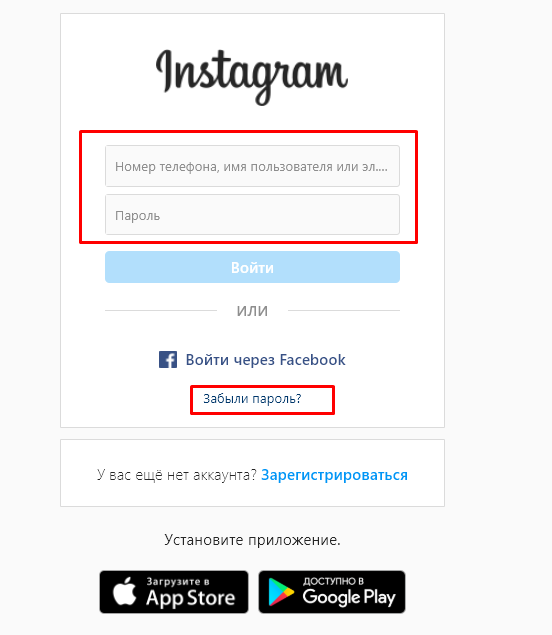
Нажмите здесь, чтобы загрузить и начать восстановление.
Мы советуем вам проверить подключение к Интернету и использовать такие веб-сайты, как Fast или Speedtest, чтобы проверить, обеспечиваете ли вы оптимальную скорость интернета в соответствии с вашим тарифным планом. Если нет, то вы можете связаться с вашим интернет-провайдером по этому поводу.
4. Сбросьте пароль
Если вы получаете сообщение об ошибке неправильного пароля, возможно, вы ввели неправильный пароль или старый пароль.
- На экране входа в Instagram выберите Получить помощь при входе .
- Введите имя пользователя , адрес электронной почты или номер телефона . Кроме того, вы также можете использовать логин с опцией Facebook .
- Коснитесь Далее и следуйте инструкциям на экране, чтобы сбросить пароль.
- После сброса вернитесь на страницу входа, введите имя пользователя и новый пароль и проверьте, устраняет ли это ошибку или нет.

5. Введите правильное имя пользователя
Если вы не можете войти в Instagram и получаете сообщение об ошибке неправильного имени пользователя, вам необходимо убедиться, что вы вводите правильное имя пользователя. Не включайте символ @ в ваше имя пользователя.
Вы можете проверить свою электронную почту и найти первое электронное письмо Instagram, в котором упоминается ваше имя пользователя. Наконец, вы можете попросить своего друга посетить ваш профиль и сделать снимок экрана с именем пользователя вашего профиля.
6. Проверьте дату и время на телефоне
- Откройте Настройки .
- Прокрутите вниз и нажмите Общее управление .
- Выберите Дата и время .
- Включить параметры Автоматическая дата и время и Автоматический часовой пояс .
Описанные выше шаги показаны для смартфона Samsung Galaxy S22 Ultra. Однако шаги или элементы меню на вашем телефоне могут немного отличаться, но вы получите общее представление.
Однако шаги или элементы меню на вашем телефоне могут немного отличаться, но вы получите общее представление.
Если дата и время на вашем телефоне установлены неправильно, Instagram не сможет связаться со своими серверами из-за несоответствия даты и времени. Следуйте инструкциям и проверьте дату и время, а затем попробуйте войти в систему, чтобы узнать, решит ли это проблему или нет.
7. Очистить кеш приложения Instagram
- Длительное нажатие на значок приложения Instagram .
- Нажмите кнопку Информация о приложении (i) .
- Нажмите на Хранилище .
- Нажми на Кнопка очистки кэша .
- Если это не решит вашу проблему, нажмите кнопку Очистить данные . Однако очистка данных приведет к выходу из Instagram, и ваше приложение будет вести себя так, как будто оно было только что установлено.
8. Обновите приложение
- Откройте Google Play Store .

- Нажмите на фото профиля .
- Выберите Управление приложениями и устройствами .
- В разделе Доступные обновления нажмите Подробнее 9вариант 0004.
- Обновите приложение Instagram, если доступно новое обновление.
Поддержание ваших приложений в актуальном состоянии очень важно. Во-первых, если вы не обновите приложения на своем телефоне, вы упустите новые функции.
Во-вторых, последнее обновление содержит исправления ошибок, которые могут помочь решить проблемы, с которыми вы могли столкнуться в старой версии приложения. Итак, выполнив описанные выше шаги, вы можете проверить, решает ли это проблему невозможности входа в Instagram.
9. Используйте веб-сайт
Если вы по-прежнему не можете войти в Instagram, то к тому времени, когда проблема будет устранена, мы рекомендуем вам использовать веб-сайт.
Это служит двум целям. Во-первых, вы сможете без проблем использовать Instagram.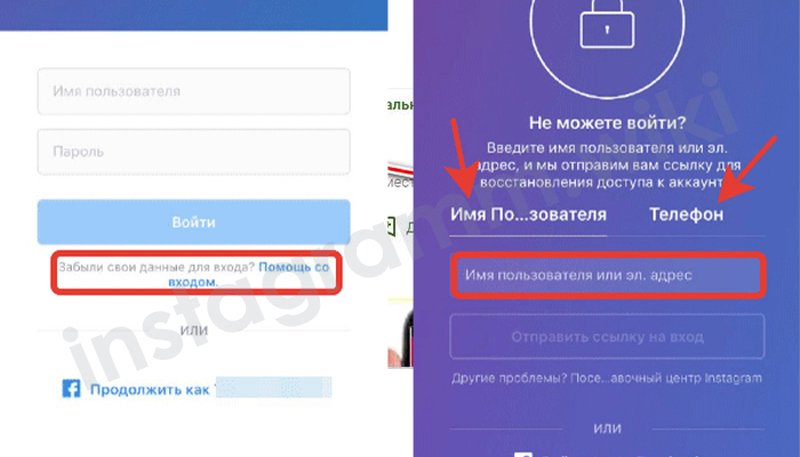 Во-вторых, это также поможет вам выяснить, связана ли проблема с приложением Instagram, вашим телефоном или чем-то еще.
Во-вторых, это также поможет вам выяснить, связана ли проблема с приложением Instagram, вашим телефоном или чем-то еще.
10. Обратитесь в службу поддержки Instagram
Последнее, что вы можете сделать, если ни одно из вышеупомянутых решений не помогло вам решить проблему с невозможностью входа в Instagram, — это обратиться в службу поддержки Instagram.
В Instagram есть надежный центр поддержки, который может помочь вам решить практически все проблемы, с которыми вы можете столкнуться в Instagram.
Как исправить другие проблемы с Instagram?
Что ж, проблемы со входом в Instagram — это лишь одна из распространенных ошибок, с которыми вы столкнетесь. Примечательно, что есть несколько других проблем, с которыми вы можете столкнуться.
➡ К сожалению, что-то пошло не так Ошибка Instagram : Если вы столкнулись с ошибкой Instagram К сожалению, что-то пошло не так, это может быть связано с многочисленными сбоями, ошибкой сервера или устаревшим приложением.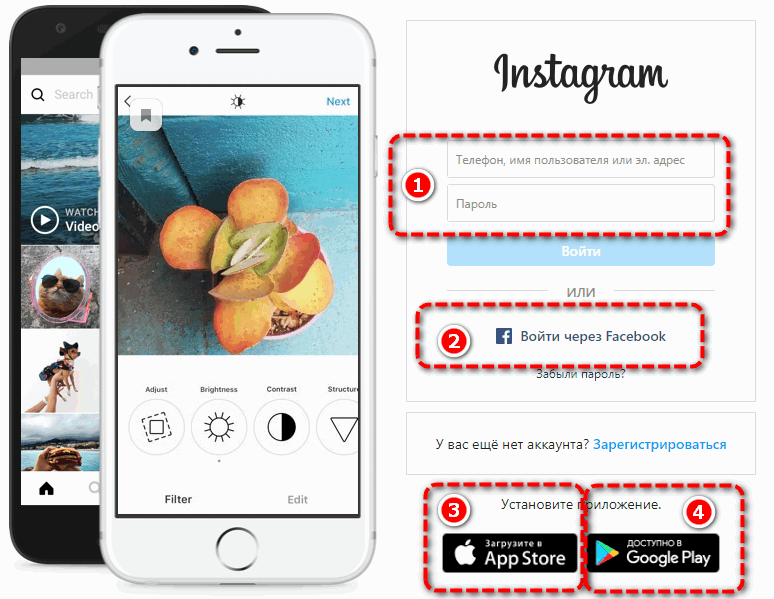 .
.
➡ Сообщение из Instagram не публикуется в Facebook : Если вы не можете поделиться своим сообщением из Instagram в Facebook, вы можете проверить, правильно ли связаны учетные записи, очистить кеш обоих приложений и выполнить другие действия в соответствии с рекомендациями. в руководстве.
➡ Произошла неизвестная ошибка сети в Instagram : Если эта ошибка возникает, вы можете попробовать проверить подключение к Интернету или использовать другие методы устранения неполадок, упомянутые в руководстве, чтобы устранить проблему.
➡ Ошибка регистрации в Instagram : эта ошибка может помешать вам создать новую учетную запись в Instagram. Вы можете следовать нашему специальному руководству, чтобы избавиться от этой ошибки.
Сообщите нам в комментариях ниже, какое из вышеупомянутых решений помогло вам решить проблему с невозможностью входа в Instagram. Если у вас есть какое-либо другое решение, которое сделало работу за вас, не стесняйтесь поделиться им с нами в разделе комментариев ниже.
Была ли эта страница полезной?
Есть 4 комментария
Делиться
Копировать ссылку
Информационный бюллетень
Программное обеспечение сделок Пятничный обзор
Я согласен с Политикой конфиденциальности в отношении моих персональных данных
ПОМОГИТЕ! Instagram не позволяет мне войти в систему (решено)
Instagram — это универсальная и чрезвычайно популярная социальная сеть с миллионами пользователей. Люди проводят много времени в приложении. Они могут публиковать фотографии, видео и общаться с другими людьми, отправляя сообщения.
Однако это не всегда весело. Приложение для обмена фотографиями имеет свою долю технических проблем. Если Instagram не позволяет вам войти в систему или Instagram не загружается, в какой-то момент вы столкнетесь с какими-то техническими проблемами с приложением.
В следующем руководстве мы обсудим возможные причины проблемы «Instagram не позволяет мне войти в систему» . Мы также покажем вам несколько полезных советов по устранению неполадок, которые помогут вам снова войти в свою учетную запись.
Мы также покажем вам несколько полезных советов по устранению неполадок, которые помогут вам снова войти в свою учетную запись.
Почему Instagram не позволяет мне войти в систему
Не всегда понятно, почему Instagram не позволяет вам войти в свою учетную запись. Но есть несколько известных причин, которые, скорее всего, мешают вам получить доступ к вашей учетной записи Instagram. Давайте проверим их.
- Ввод неверного пароля или имени пользователя.
- Попытка войти в свой аккаунт Instagram с нового устройства. Это не обязательно помешает вам войти в систему, но вам придется пройти сложный процесс проверки. Если вы не пройдете эту проверку, вы можете быть заблокированы.
- Проблема с плохим интернет-соединением.
- Сервер Instagram не работает.
- Использование устаревшей версии приложения Instagram.
- Дата и время на вашем смартфоне неверны.
- Ваш аккаунт был заблокирован или удален Instagram.
- Недостаток внутренней памяти на вашем телефоне.

Теперь, когда вы знаете, почему Instagram не позволяет вам войти в свою учетную запись, вы готовы приступить к устранению проблемы. Мы рассмотрим несколько советов, которые помогут вам решить проблемы со входом в Instagram.
Что делать, если Instagram не позволяет вам войти в систему
Вот все советы, которые помогут вам снова получить доступ к вашей учетной записи Instagram.
- Проверьте серверы Instagram
- Проверьте подключение к Интернету
- Перезагрузите смартфон
- Проверьте дату и время на смартфоне
- Очистите кэш приложения Instagram
- Обновите или переустановите приложение Instagram Справочный центр стр.
1. Проверьте серверы Instagram
Первое, что вы хотите сделать, это проверить, работают ли серверы Instagram. Иногда серверы могут быть отключены из-за обслуживания, проблемы с конфигурацией или плохого соединения между центрами обработки данных.
Отчет об отключении Instagram . Herby Jasmin/Gotechtor
Herby Jasmin/GotechtorВ отличие от других технологических компаний, в Instagram нет специальной страницы состояния, на которой сообщается состояние его серверов. Однако есть сторонние сервисы, такие как Downdetector, которые позволяют вам проверять состояние серверов Instagram.
Если серверы не работают, вы ничего не можете сделать, кроме как ждать, пока серверы снова заработают. Если серверы запущены и работают, проблема, вероятно, на вашей стороне. Продолжайте читать, чтобы узнать о советах по устранению неполадок.
2. Проверьте подключение к Интернету
Одной из основных причин невозможности доступа к вашей учетной записи Instagram на вашем смартфоне является плохое подключение к Интернету.
Для использования приложения Instagram необходимо хорошее подключение к Интернету. В противном случае приложение не сможет взаимодействовать с серверами. Поэтому, если у вас возникли проблемы, обязательно проверьте подключение к Интернету.
- Сначала проверьте, есть ли на вашем телефоне действующее подключение к Интернету.
 Если ваш интернет-сервис не работает, обратитесь к своему интернет-провайдеру или подождите, пока вы снова не подключитесь к сети.
Если ваш интернет-сервис не работает, обратитесь к своему интернет-провайдеру или подождите, пока вы снова не подключитесь к сети. - Если с интернет-соединением все в порядке, проверьте маршрутизатор. Рекомендуем перезагрузить роутер. Просто выключите переключатель, а затем снова включите его через несколько минут.
- Если ничего не работает, попробуйте использовать приложение с помощью мобильных данных.
Вот несколько советов по проверке подключения к Интернету. Если все выглядит нормально, проблема может быть вызвана какими-то другими причинами.
3. Перезагрузите смартфон
Простой перезапуск — это простой способ устранения многих проблем. Тем не менее, это очень эффективно. Перезагрузка может исправить что угодно, от неисправного приложения до глючной ОС. Изначально это был бы лучший подход.
Для телефонов Android: удерживайте кнопку Power и нажмите Restart . После перезагрузки попробуйте снова войти в аккаунт Instagram.
Пользователи iPhone могут ознакомиться с этим пошаговым руководством, чтобы узнать, как перезагрузить iPhone независимо от модели.
4. Проверьте дату и время на смартфоне
Неправильные дата и время могут привести к неправильной работе или прекращению работы некоторых функций и приложений на вашем телефоне. Поэтому неудивительно, что Instagram не работает должным образом, если дата и время в вашем телефоне неверны.
Серверы Instagram не будут связываться с приложением, если обнаружат, что дата и время на вашем телефоне неверны.
Итак, проверьте дату и время на своем мобильном. Если они неточны, выполните следующие действия, чтобы исправить их.
Шаги по установке даты и времени на Android
- Запустите приложение Настройки на мобильном устройстве Android и нажмите Общее управление .
- В разделе General Management нажмите Дата и время .

- Вверху вы найдете Автоматическая дата и время опция. Переключите переключатель рядом с ним.
После включения этой опции дата и время на вашем мобильном телефоне Android будут корректироваться автоматически. Если проблема была вызвана неправильной датой и временем, ее следует исправить сейчас.
Действия по установке даты и времени на iPhone
- Запустите приложение «Настройки» и коснитесь «Общие» , затем Дата и время
2. Переведите переключатель рядом с Автоматически установите в положение ВКЛ. Если этот параметр уже был включен, выключите его примерно на 30 секунд, а затем снова включите для обновления.
3. Пока вы там, убедитесь, что настройка часового пояса установлена правильно для вашего региона.
Выполнив эти советы, снова откройте приложение Instagram и попробуйте получить доступ к своей учетной записи Instagram, чтобы проверить, можете ли вы войти в свою учетную запись.
5. Очистить кеш приложения Instagram (только для Android)
Следующим очевидным шагом является очистка кеша приложения Instagram. Это временные файлы, и приложение создает новые файлы кеша каждый раз, когда вы его запускаете.
Итак, файлы кеша нужно часто чистить. В противном случае старые файлы кеша, как правило, легко повреждаются, что влияет на производительность приложения.
- Запустите приложение Settings на Android и нажмите Apps .
- Найдите приложение Instagram и коснитесь его.

- В разделе App Info выберите Storage .
- На следующей панели нажмите на опцию Clear Cache внизу.
Файлы кэша будут немедленно очищены. Если причиной проблемы были поврежденные файлы кеша, вы сможете получить доступ к своей учетной записи Instagram. Попробуй это.
6. Обновите или переустановите приложение Instagram
Использование устаревшего приложения Instagram может вызвать множество различных проблем. Итак, если вы вдруг не можете получить доступ к своей учетной записи Instagram, убедитесь, что вы используете последнюю версию приложения.
Обновить приложение Instagram очень просто. Просто откройте приложение Google Play Store и нажмите кнопку Обновить под приложением Instagram.
Для пользователей iPhone: откройте App Store и проверьте, доступно ли обновление для Instagram. Если он есть, продолжайте и установите новое обновление.
Если после перехода в Google Play Store или App Store вы обнаружите, что для Instagram нет доступных обновлений, и вы уже используете последнюю версию приложения, тогда эффективна чистая переустановка.
Удаление приложения Instagram с Android . Скриншот: Saurav Dey/GotechtorЧтобы переустановить приложение, его необходимо сначала удалить. Вы сможете сделать это из Google Play Store . Найдите приложение Instagram, нажмите на него. Затем вы найдете кнопку Удалить . Хит, и приложение будет удалено.
На iPhone коснитесь и удерживайте приложение. На экране появится всплывающее меню с различными опциями. Нажмите Удалить приложение , затем Удалить приложение , чтобы удалить приложение Instagram с телефона.
После удаления приложения с телефона перезагрузите его.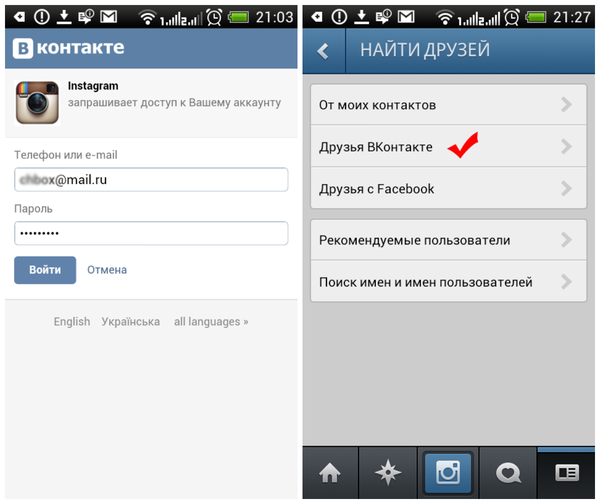 После перезагрузки снова установите приложение Instagram из Google Play Store или App Store.
После перезагрузки снова установите приложение Instagram из Google Play Store или App Store.
7. Сброс пароля в Instagram
Ввод неправильного пароля — одна из наиболее распространенных причин блокировки вашего аккаунта в Instagram.
Это случается со многими пользователями, включая меня. Возможно, вы неправильно помните пароль или просто забыли его. Вот почему важно использовать хороший менеджер паролей. Какой бы ни была причина, вам придется сбросить пароль Instagram.
- Запустите приложение Instagram на своем мобильном телефоне.
- На странице входа нажмите на опцию Get Help Log In .
- Откроется новая панель. Вам будет предложено указать свое имя пользователя, адрес электронной почты или номер телефона, которые связаны с учетной записью Instagram.
- Если вы решите указать адрес электронной почты, нажмите Отправить письмо после ввода адреса электронной почты.

- Если вы решите указать свой номер телефона, нажмите Далее после него.
- После этого вы получите 6-значный код подтверждения по электронной почте или номеру телефона.
- Введите код подтверждения в соответствующее поле.
- Нажмите кнопку Next , чтобы сбросить настройки учетной записи Instagram.
Если вы предпочитаете, вы можете использовать веб-браузер для сброса вашей учетной записи Instagram. Перейдите на instagram.com, чтобы получить доступ к странице входа. Нажмите на Забыли пароль? под полем входа. Затем следуйте инструкциям, чтобы сбросить пароль.
После входа в свою учетную запись Instagram вы сможете изменить пароль в настройках безопасности .
7. Проверьте страницу справочного центра Instagram
Если вы испробовали все описанные выше методы, но по-прежнему не можете войти в свою учетную запись Instagram, мы рекомендуем вам посетить страницу справочного центра Instagram.

 Не установлено автоматическое получение новых версий;
Не установлено автоматическое получение новых версий; HideMy.Name
HideMy.Name


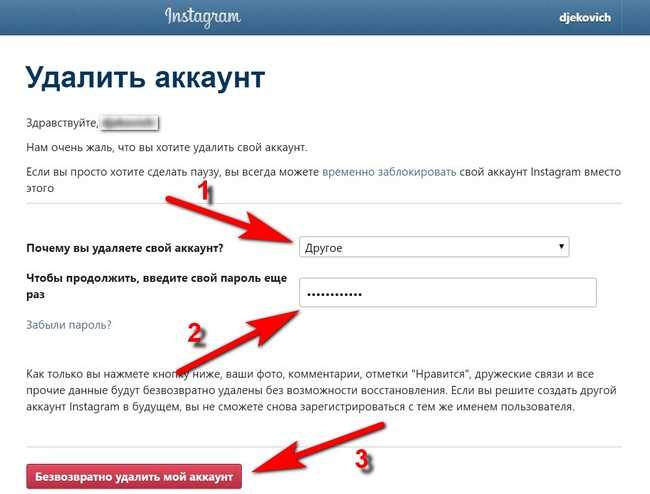
 Если ваш интернет-сервис не работает, обратитесь к своему интернет-провайдеру или подождите, пока вы снова не подключитесь к сети.
Если ваш интернет-сервис не работает, обратитесь к своему интернет-провайдеру или подождите, пока вы снова не подключитесь к сети.